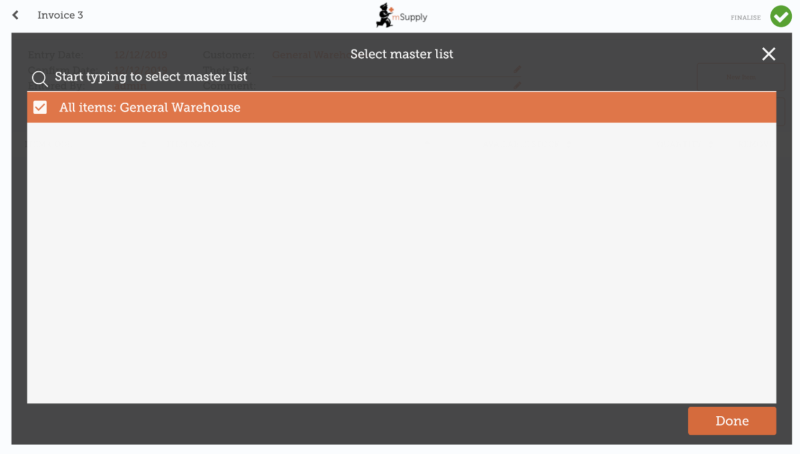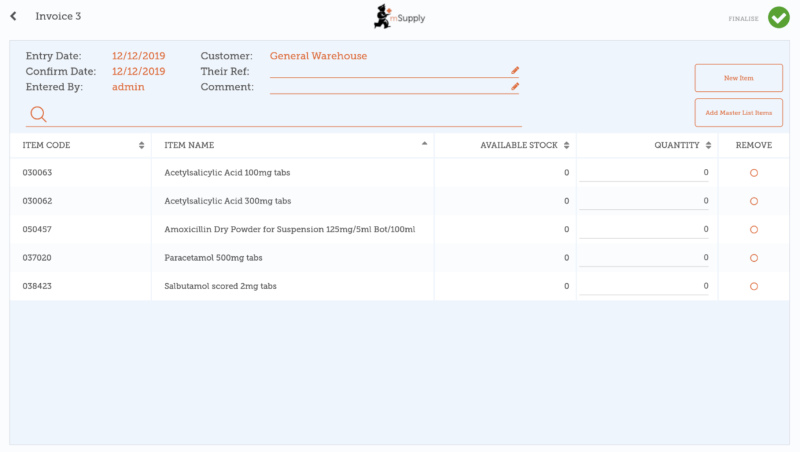Facturas de clientes
Por ejemplo: un centro médico, llamado Ami CHC, envía un pedido a tu empresa. Están haciendo un recorrido de divulgación a los hogares en un pueblo cercano y les gustaría recolectar algunos artículos para llevar.
El cliente es Ami CHC
Han ordenado:
- Amoxicillin 500mg tabs x 11
- Paracetamol 500mg tabs x 100
- Diazepam Injection 5mg/ml Amp/2ml x 50
Creemos una factura de cliente…
Hacer click on Facturas de clientes
El botón Factura del cliente (Customer Invoices) mostrará una lista de facturas. Si no ha terminado de trabajar en una factura y no la ha confirmado, puede hacer click ahora para abrirla y seguir trabajando en ella.
Empezar una nueva factura de cliente
Click Nueva factura (New invoice)
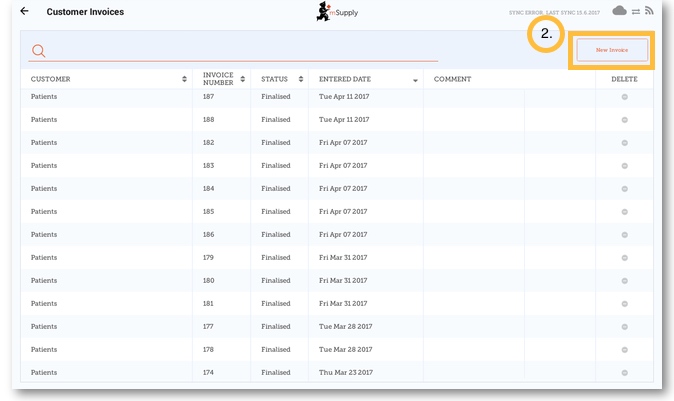
Busque el cliente que le está realizando el pedido
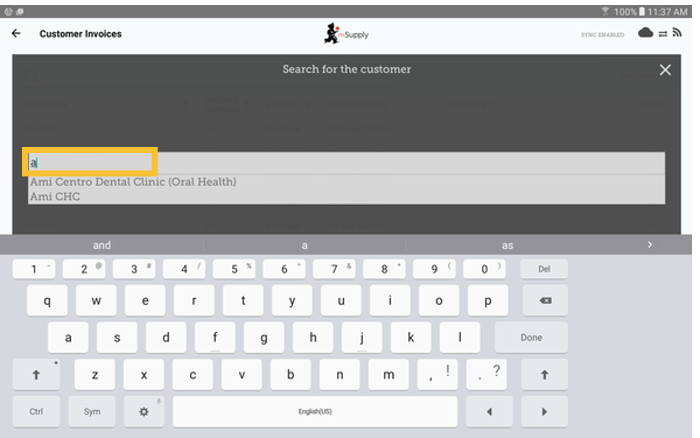
Agregar artículos a la factura del cliente
Puede agregar artículos a la factura del cliente uno por uno; para hacerlo, haga clic en Nuevo Artículo (New Item).
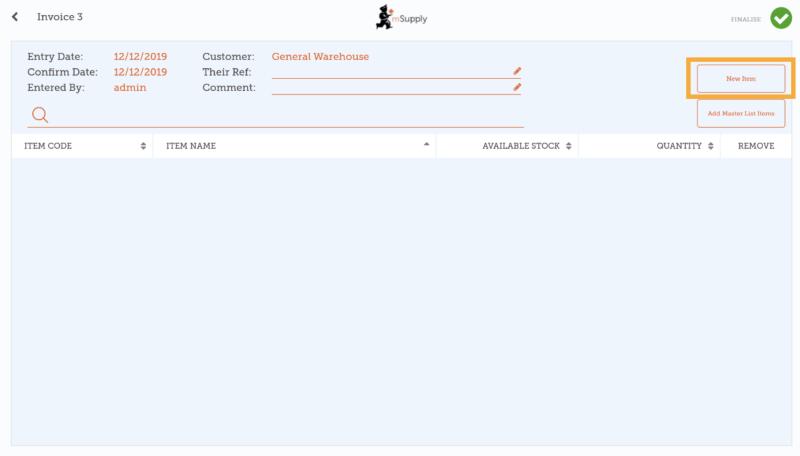
Comience a escribir para buscar el artículo.
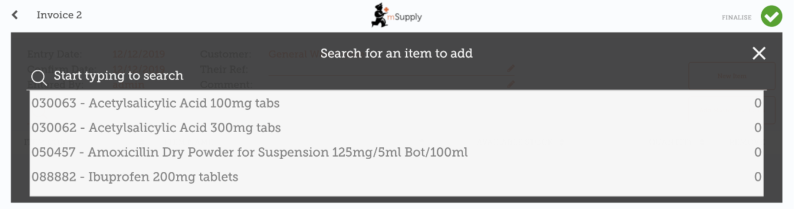
Si tiene muchos artículos para agregar a la factura, puede ser lento agregarlos uno por uno.
Para agregar muchos elementos a la vez, haga clic en Agregar artículos desde Lista Maestra.
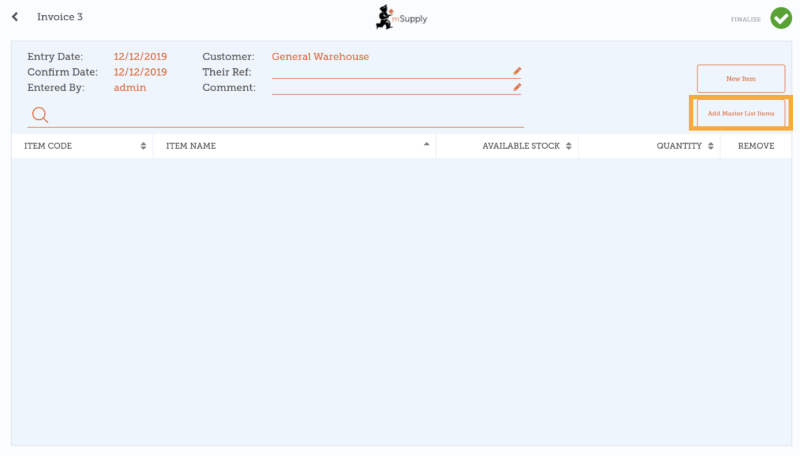
Seleccione una o más listas maestras de la lista. Solo se muestran las listas maestras visibles para el cliente.
Los artículos en las listas maestras seleccionadas aparecerán automáticamente en la factura del cliente.
Cuando has terminado
Hacer click en el botón Finalizar (situado arriba), y luego en Confirmar.
¿Qué es una lista maestra?
La Lista Maestra es una lista de todos los artículos disponibles para usted en tu empresa. La lista la establece su proveedor y/o el Ministerio de Salud
| Anterior: Comenzando | | Siguiente: Requisiciones de clientes |